
Já ficou preso em uma situação em que, ao mesmo tempo, jogava o jogo, de repente , o áudio do PS4 foi cortado? Se você já é uma vítima do PS4, não há problema de som e procura alguns truques rápidos para superar essa situação problemática. Nesse caso, você definitivamente achará este blog útil e informativo.
Esta postagem do blog aborda detalhes essenciais, como por que o PS4 não tem som ou como corrigir o problema de som do PS4?
Portanto, leia este post para obter as melhores correções possíveis para resolver os problemas de áudio do PS4.
Por que meu PS4 não tem som?
Se o seu console PS4 está mostrando perfeitamente o vídeo, mas o som está faltando, os seguintes fatores são altamente responsáveis. Então é só conferir…!
1 – Entrada de TV incorreta: Normalmente, falta de áudio e vídeo também é a razão por trás do ps4 sem problemas de som. Principalmente quando você não selecionou a fonte ou entrada correta na TV.
Use todas as fontes ou entradas no controle remoto da TV para corrigir esse problema.
2 – Configurações de áudio erradas: Outro motivo pode ser as configurações incorretas de áudio do console PS4. Principalmente, existem dois tipos de configuração presentes. Portanto, você precisa verificar se o PS4 está encaminhando áudio para sua TV ou para algum fone de ouvido conectado ao controlador.
Será melhor se você verificar as configurações de seus dispositivos de áudio conectados e também as configurações de saída de áudio .
3 – Problema de Firmware: No entanto, o firmware é uma razão muito rara por trás do problema de áudio do PS4 . Mas vê-se que o problema de codificação com o firmware também leva à falha de áudio. Para minimizar os problemas relacionados ao firmware, você precisa garantir que o ps4 esteja sempre atualizado.
Se na maioria das vezes você usa o console PS4 offline, considere conectá-lo à Internet para baixar a atualização mais recente.
4 – Porta ou Cabo HDMI danificado: Descuido na hora da conexão ou ejeção do cabo HDMI do console PS4 pode resultar em danos na porta. Outra área em que você precisa verificar é se o cabo HDMI está funcionando corretamente ou não.
Portanto, tente usar o HDMI para algum outro console de jogos, se você tiver um, e verifique se ele transporta corretamente os sinais de áudio.
Como faço para corrigir o problema de falta de som do PS4?
Experimente a solução listada uma a uma para corrigir o problema de áudio do PS4 .
Índice
Correção 1: alternar os canais de entrada na tela do PS4
A primeira coisa que você precisa considerar é que nenhum problema de áudio no PS4 se originou devido a problemas de sinal.
Portanto, para corrigir isso, você precisa alternar os canais de entrada na tela do PS4 e voltar novamente.
Suponha que, se o PS4 estiver conectado à porta HDMI 1 , você poderá alterá-lo para a porta HDMI 2 . Depois de algum tempo, mude novamente para HDMI 1 .
Depois de fazer isso, não se esqueça de reiniciar o jogo e verificar se o problema de falta de som no PS4 foi resolvido ou não.
Correção 2: verifique o controle de volume
Outra solução muito fácil que você pode tentar para acabar com o PS4 sem problemas de som é ativar o controle de volume.
Às vezes, por engano, silenciamos o som ou ajustamos o volume do sistema para tão baixo. Portanto, esse problema pode ser facilmente corrigido seguindo estas etapas:
- No seu controle, pressione o botão Home presente no PS4.
- Pressione o controlador Dualshock 4 por 3 segundos até que o menu XMB apareça> clique em Ajustar dispositivos
- Agora é hora de ajustar o “Controle de Volume (Speaker for Controller)” no nível desejado.
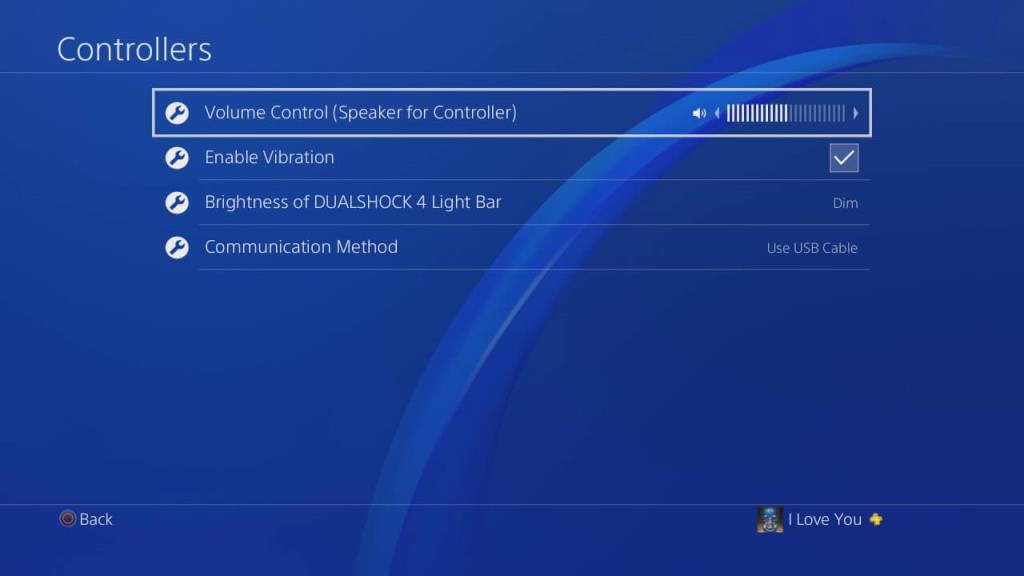
Correção 3: Defina as configurações do seu dispositivo de som
Para resolver o problema de não funcionamento do som do PS4 , você precisa definir as configurações do dispositivo de áudio.
- Na tela inicial do seu sistema PS4, pressione o botão de sinal Up presente no controlador para acessar a área de função. Escolha as configurações .

- Toque na guia Dispositivos e pressione a opção Dispositivos de áudio . Agora, toque na opção Saída para fones de ouvido e todo o áudio .
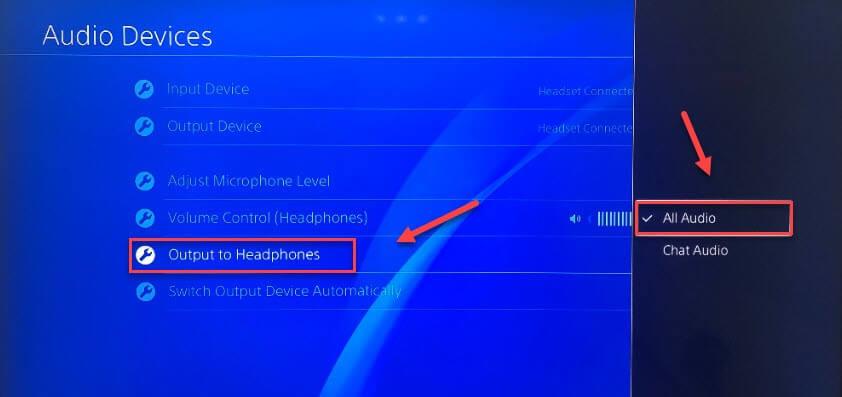
- Depois de fazer tudo isso, você precisa reiniciar o jogo para verificar se o problema de áudio do PS4 não foi corrigido ou não.
Correção 4: Defina suas configurações de saída de som
Configurações de saída de áudio incorretas também resultam no PS4 sem problemas de som.
Siga a etapa abaixo para definir as configurações de saída de som:
- Vá para as Configurações e toque na opção Som e tela .
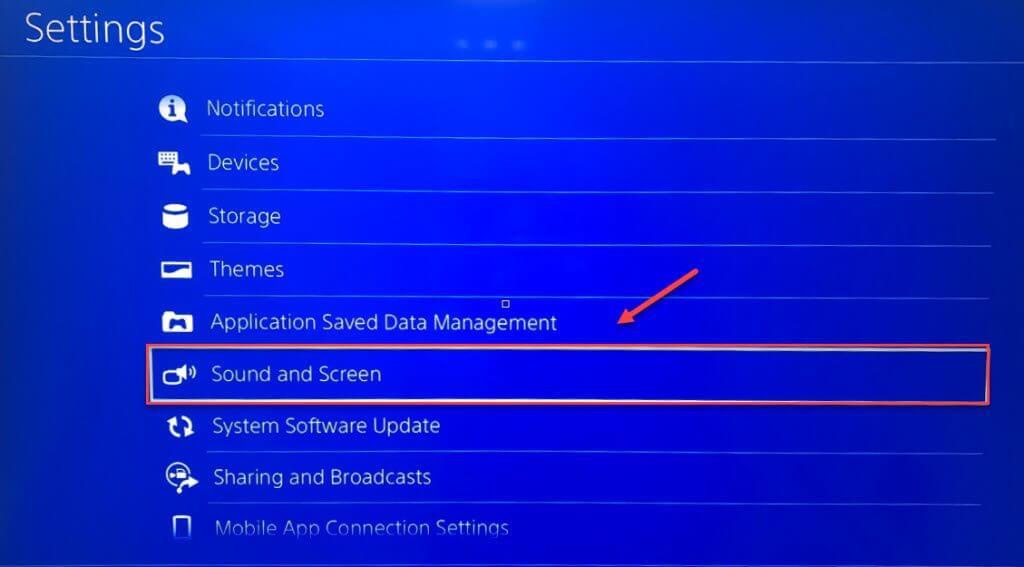
- Depois, nas configurações de saída de áudio , escolha a porta de saída primária e a opção DIGITAL OUT (OPTICAL) .
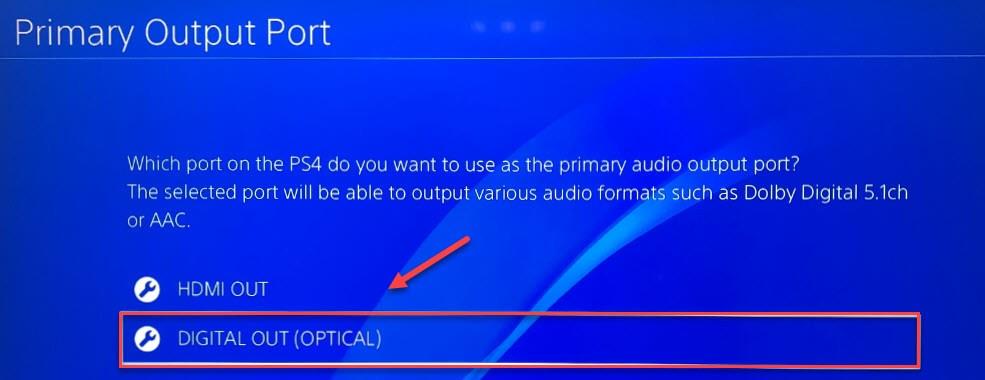
- Agora faça uma seleção para o formato que é bem suportado pelo seu dispositivo de áudio e toque no botão ok.
- Volte para as configurações de saída de áudio e, em seguida, pressione o formato de áudio (prioridade) . Depois disso, escolha a opção Bitstream (Dolby) .
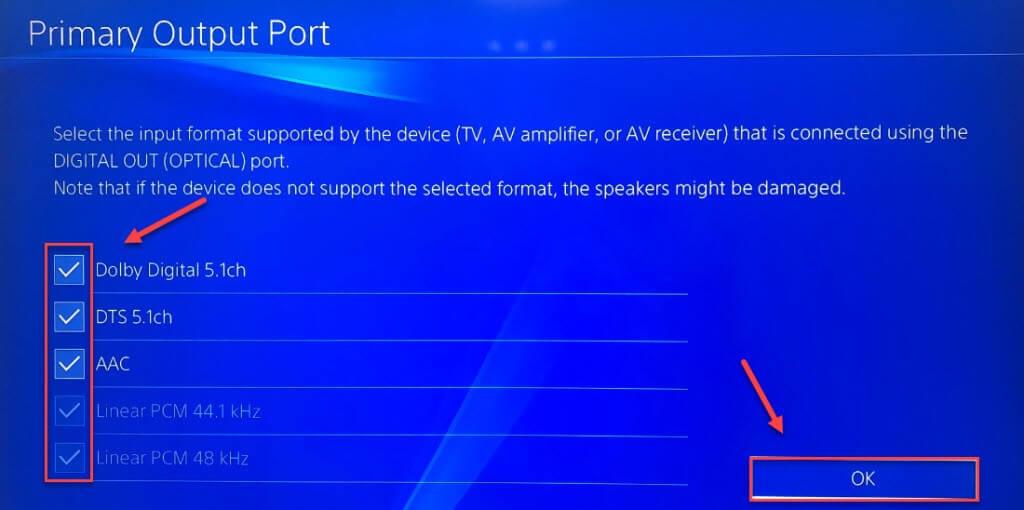
- Configure a configuração de Saída de Áudio e reinicie qualquer jogo para verificar o problema.
Agora verifique se o problema de som do PS4 não foi resolvido ou não.
Correção 5: verifique a conexão entre seus dispositivos
O problema de áudio do PS4 ocorre principalmente quando há uma conexão ruim entre o PS4 e a tela. Para funcionar sem problemas com o PS4, verifique se todos os dispositivos estão conectados corretamente ou não.
Aqui estão as etapas que você precisa executar para verificar as configurações de conexão:
- Desligue a tela e o PS4 .
- Remova o cabo de alimentação e o cabo HDMI.
- Agora faça uma verificação nas portas e cabos conectados do dispositivo.
- Reconecte os cabos e verifique se os cabos HDMI estão conectados corretamente às portas e funcionando corretamente. Caso contrário, substitua o cabo HDMI antigo por um novo.
- Reinicie o console PS4 .
Se o problema estiver no cabo HDMI , depois de executar as etapas acima, o áudio do PS4 começará a ser reproduzido novamente.
Correção 6: atualize o software do sistema PS4
Verificou-se que nenhum som no PS4 também pode ser corrigido após a atualização do software do sistema PS4.
Portanto, siga as etapas fornecidas para recuperar o som no PS4 atualizando o software do sistema PS4.
- Vá para a tela inicial do seu sistema PS4 e pressione o botão Up que está presente no controlador para entrar na área de função.
- Agora, na guia Configurações , escolha a opção Atualização do software do sistema e siga as instruções que aparecem na tela para atualizar o software do sistema PS4.

Após a instalação do software de sistema mais recente no PS4, não se esqueça de reiniciar o console PS4 e executar qualquer jogo para verificar o problema.
Se ainda assim, você estiver enfrentando o problema de áudio que não está funcionando no PS4 , mesmo após a instalação da versão mais recente do software do sistema, passa para as próximas correções.
Correção 7: modifique as configurações dos fones de ouvido
Fones de ouvido com entrada de áudio de 3,5 mm também funcionam no PS4 depois de fazer algumas alterações. Fones de ouvido com fio não compatíveis ainda funcionam com a ajuda de um conversor.
Etapas para conectar seus fones de ouvido compatíveis com o PS4:
- Ligue o dispositivo PS4 e vá para suas configurações usando o controle .
- Agora role para baixo e escolha dispositivos.
- Na página de dispositivos aberta , você obterá a lista de todos os dispositivos possíveis que deseja conectar ao seu PS4.
- Para fazer o pareamento com os fones escolha a opção Dispositivos de Áudio.
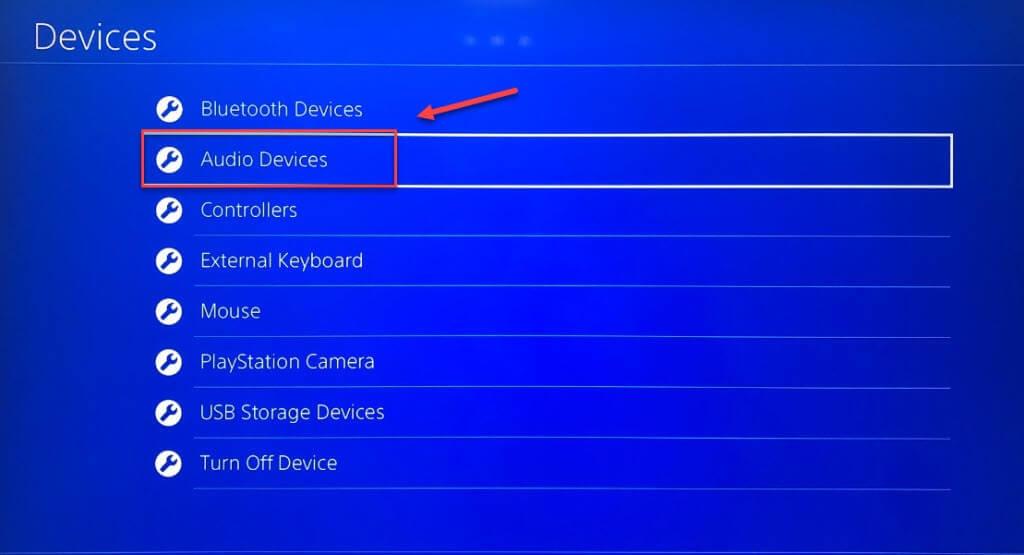
- Depois disso, conecte o fone de ouvido com fio ao seu controle PS4.
- Escolha a opção Dispositivo de saída > Fone de ouvido conectado ao controlador .
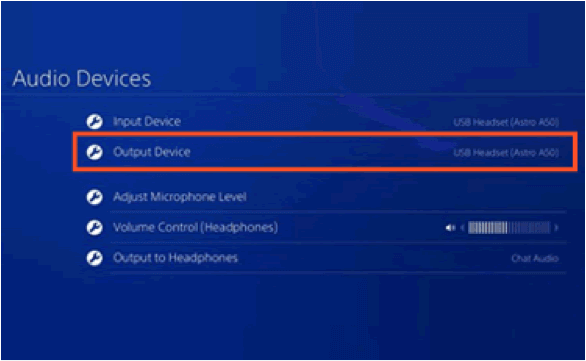
- Para uma configuração adequada, teste o microfone do fone de ouvido e, em seguida, volte para a página de Dispositivos de áudio e escolha Ajustar o nível do microfone. Você também pode fazer ajustes no nível do microfone rolando o controle deslizante.
- Novamente, na página Dispositivos de áudio, escolha a opção Saída para fones de ouvido > Todo o áudio .
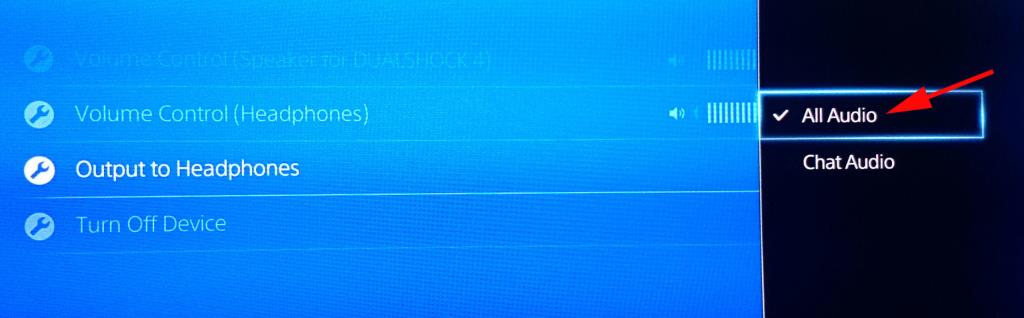
Correção 8: restaure o console PS4 para suas configurações padrão de fábrica
Outra opção que você pode tentar corrigir o problema de som do PS4 é restaurar as configurações de fábrica padrão do PS4 no modo de segurança.
Nota: Não se preocupe com os dados do jogo, pois ao realizar este processo apenas a configuração será atualizada. Isso não prejudicará seus dados salvos anteriormente no disco rígido do PS4.
Siga rapidamente as etapas abaixo para restaurar o PS4 para as configurações padrão de fábrica.
- No painel frontal do PS4, toque no botão liga / desliga para desligá-lo.
- Uma vez que o PS4 é desligado completamente. Continue pressionando o botão liga / desliga até e a menos que o som do bipe saia do console PS4 .
- Conecte o controle ao PS4 usando um cabo USB .
- No controle, escolha o botão PS .
- Escolha a opção de restauração para as configurações padrão.
- Escolha a opção Sim e aguarde até que o processo termine.
- Para testar se o problema de áudio do PS4 não foi resolvido ou não, reinicie o jogo.
Às vezes, os jogadores são encontrados relatando que estão presos no loop do modo de segurança do PS4, então, nesse caso, leia o guia sobre como tirar o PS4 do modo de segurança ?
Correção 9: Inicialize o PS4
Se o problema do PS4 sem som estiver nos arquivos do sistema, a inicialização completa do PS4 pode corrigir facilmente esse problema.
IMPORTANTE : Lembre-se de que inicializar o console de jogos PS4 apagará todos os dados e levará seu PS4 de volta ao estado de fábrica.
Portanto, será melhor manter um backup adequado de todos os dados antes de executar esta etapa.
- Certifique-se de que seu console PS4 esteja desligado no modo de espera .
- Aperte o botão Power pelo menos por 7 segundos até que a luz branca comece a aparecer.
- Conecte o controlador usando o USB. Depois disso, aperte o botão PS .
- Role até a opção Inicializar PS4 e pressione o botão X.
- Role até a opção Sim e, em seguida, pressione o botão X.
- Agora você verá que seu console começará a inicializar. Quando todo o processo terminar, não se esqueça de reiniciar o console.
- Alternativamente, você pode escolher a opção Initialize PS4 (Reinstall System Software) . Depois de escolher esta opção, você precisará instalar o software do sistema salvo no dispositivo USB.
Correção 10: Repare/substitua o disco rígido PS4
O disco rígido do PS4 é o principal culpado por trás do PS4 sem problemas de som .
Na verdade, o fato é que os dados do PS4 e o software do sistema vêm instalados em seu disco rígido. Portanto, se qualquer seção do disco rígido for danificada ou corrompida , ele corromperá os arquivos / dados do PS4 consequentemente.
Isso acaba resultando em atraso no desempenho do sistema PS4 e origina muitos erros. Portanto, se nenhuma das correções fornecidas acima funcionar para você, sugerimos substituir o disco rígido do PS4 e corrigir nenhum som proveniente do problema do PS4.
Perguntas frequentes: Saiba mais sobre o PS4 Sem problema de som
Como ativar o som usando HDMI?
- Clique com o botão direito do mouse no ícone Som que está presente na seção inferior direita.
- Na opção de menu , clique em Dispositivos de reprodução .
- Agora, na janela Som aberta, vá para a guia Reprodução .
- Toque com o botão direito no dispositivo de reprodução Realtek HDMI Output e, no menu suspenso aberto, escolha a opção de ativação .
O que o formato de áudio significa no PS4?
Quando você configura uma conexão do seu sistema PS4 com o home theater, TV, etc., o formato de áudio de saída é ajustado automaticamente para esse dispositivo específico. Portanto, não é obrigatório ajustar as configurações de formato de áudio no PS4.
Como ajustar o volume do jogo e do bate-papo no fone de ouvido?
- Vá para as Configurações e, em seguida, toque na opção Dispositivos > Dispositivos de áudio .
- Para Dispositivo de saída e entrada, escolha o fone de ouvido com fio.
- Volte para os Dispositivos de Áudio e escolha a opção Saída para fones de ouvido . Além disso, clique na guia Todo o áudio .
- Agora volte para o jogo ativo e continue pressionando o botão PS presente no controle para abrir o menu de opções.
- Aperte a barra de ajuste de volume para o aplicativo que você está usando no momento. Você precisa fazer ajustes no bate-papo e no volume do jogo.
O PS4 vem com uma saída de áudio óptica?
Todos os consoles PS4 Pro lançados após novembro de 2016 possuem saída de áudio óptica.
Solução recomendada para corrigir erros e problemas do PC com Windows
Se você estiver enfrentando algum tipo de problema com o seu PC com Windows, não entre em pânico, tente a Ferramenta de Reparo de PC recomendada por este especialista .
Using this advanced and multifunctional repair tool you can fix various types of Windows PC errors, like BSOD errors, DLL errors, registry errors, game errors, and many more.
The tool also gives protection to your PC from viruses/malware and improves its overall performance. It has a very simple user interface thus you don’t need to be an expert to use this tool.
Without wasting any more time, make a tap over the download link to make your PC error-free using this tool.
Get PC Repair Tool, to Optimize Your Windows PC for Gaming
Wrap Up:
Even after trying the above-listed solutions if PS4 no audio problem still persists. In that case, the problem can be in the PS4 sound card.
Se o seu dispositivo PS4 ainda estiver no período de garantia, você poderá apresentar reclamações sobre sua substituição. Ao fazer isso, você pode obter um novo console PS4.


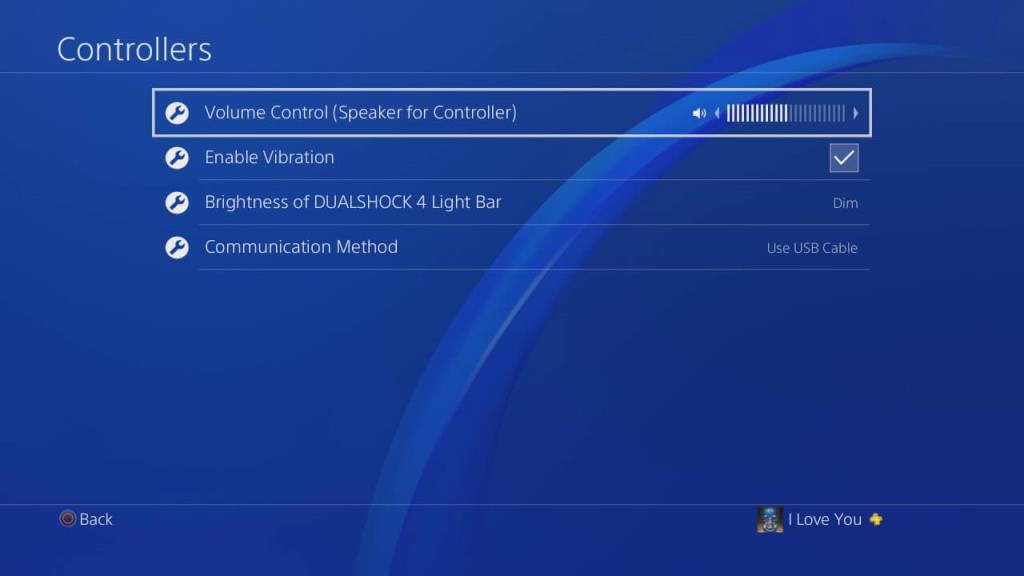

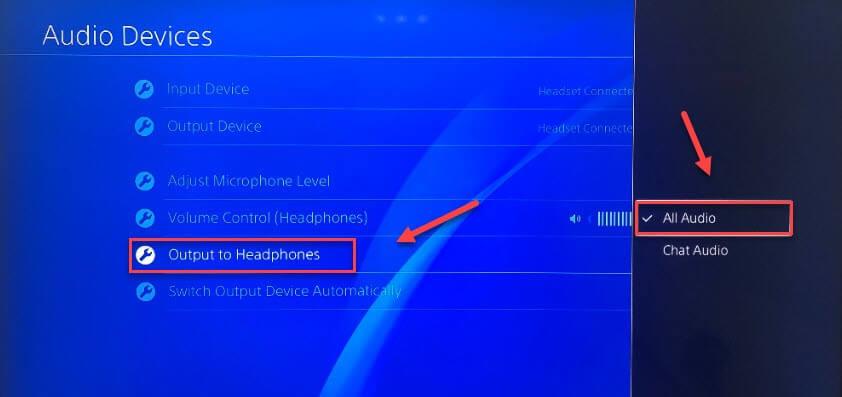
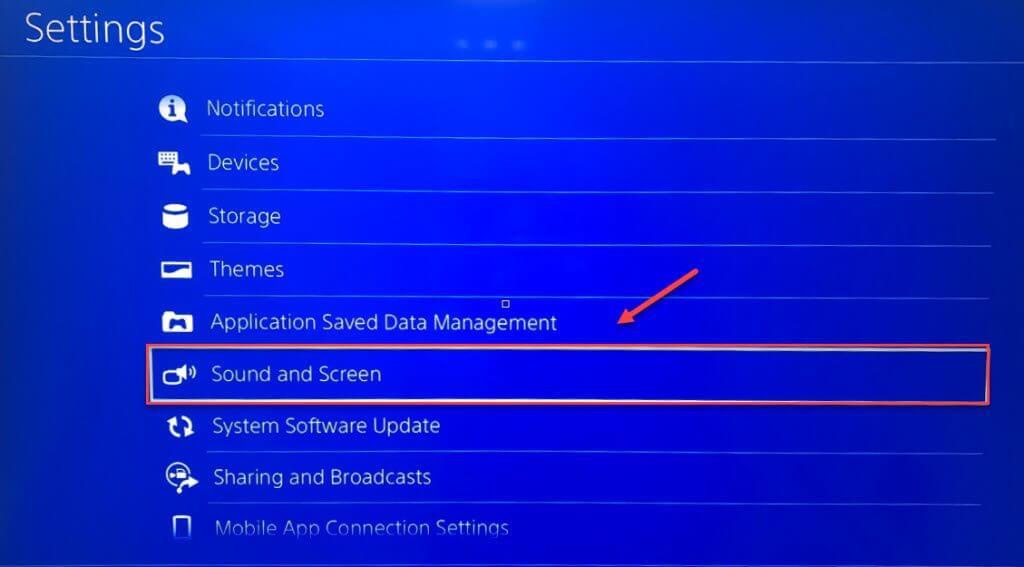
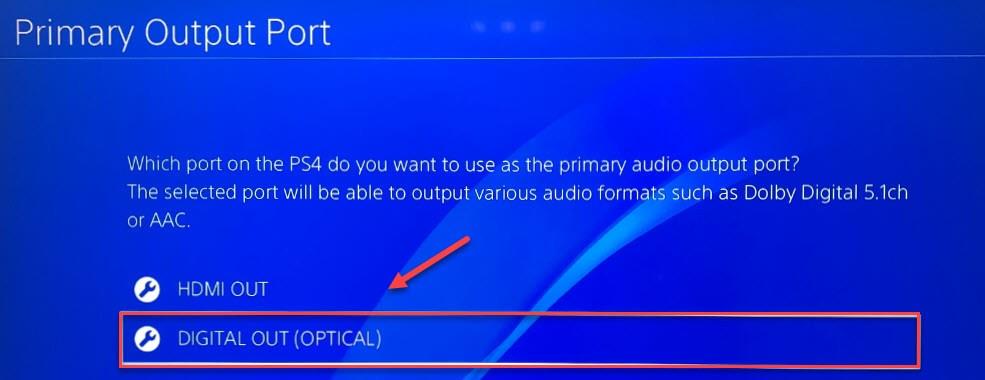
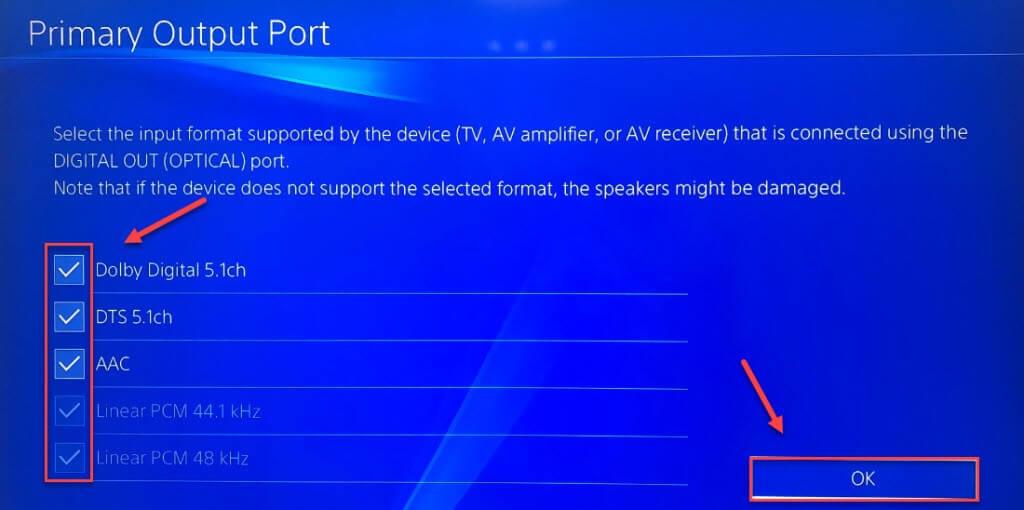
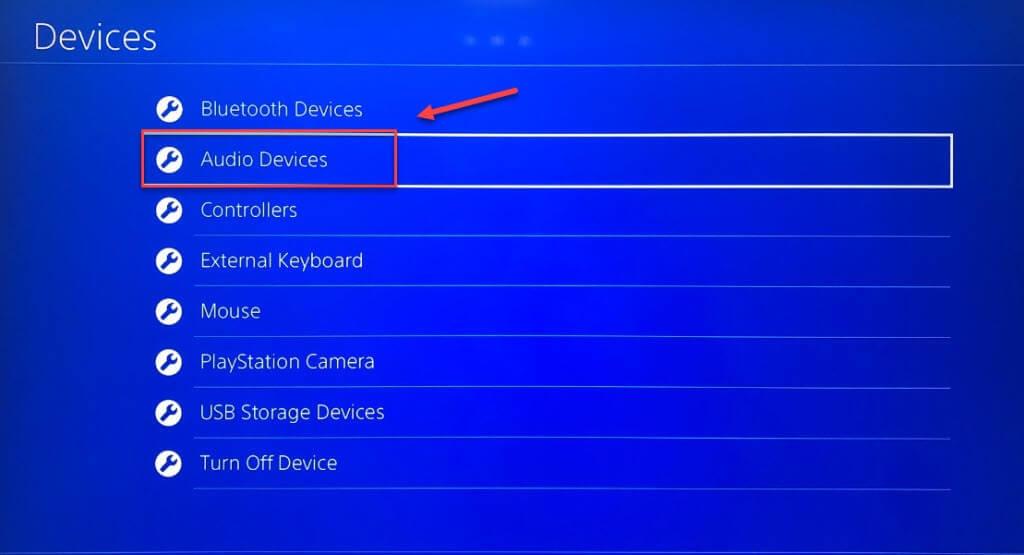
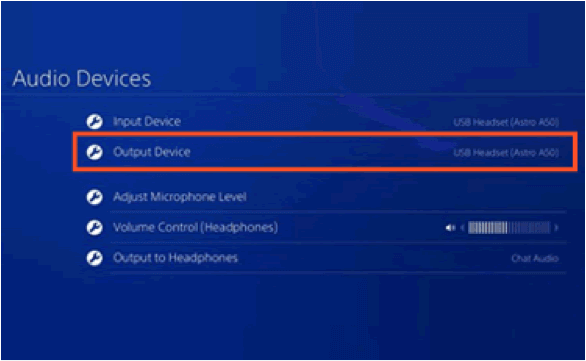
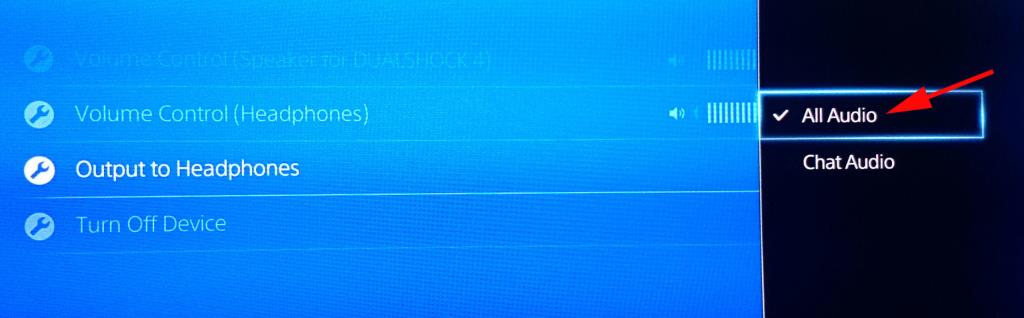

![[RESOLVIDO] Erros do Call of Duty Advanced Warfare - travando, travando, FPS baixo e mais [RESOLVIDO] Erros do Call of Duty Advanced Warfare - travando, travando, FPS baixo e mais](https://luckytemplates.com/resources1/images2/image-6547-0408150359208.png)

![Como corrigir o erro 3000 do Twitch? [100% resolvido] Como corrigir o erro 3000 do Twitch? [100% resolvido]](https://luckytemplates.com/resources1/images2/image-8735-0408151115015.png)
![[RESOLVIDO] Erros do American Truck Simulator: Crash, Steam_Api64.Dll está ausente e mais [RESOLVIDO] Erros do American Truck Simulator: Crash, Steam_Api64.Dll está ausente e mais](https://luckytemplates.com/resources1/images2/image-8887-0408151238368.png)

![[RESOLVIDO] Como corrigir League Of Legends d3dx9_39.dll ausente, erro DirectX [RESOLVIDO] Como corrigir League Of Legends d3dx9_39.dll ausente, erro DirectX](https://luckytemplates.com/resources1/images2/image-4059-0408151106351.png)

